在使用windows 7系统的电脑时,有时候我们需要调出摄像头进行视频通话、拍照或录像等操作。然而,有些用户可能会发现找不到摄像头的图标或不知道如何打开摄像头。本文将详细介绍几种在windows 7系统中调出摄像头的方法,帮助用户轻松解决这一问题。
1. 打开计算机管理:
- 点击左下角的“开始”菜单,右键点击“计算机”,选择“管理”。
2. 找到图像设备:
- 在打开的“计算机管理”窗口中,双击左侧的“设备管理器”。
- 在右侧的列表中,找到“图像设备”并展开,你会看到摄像头的设备名称。
3. 查看驱动程序详细信息:
- 右键点击摄像头设备,选择“属性”。
- 在“驱动程序”选项卡上,点击“驱动程序详细信息”,记下.exe文件的路径(通常位于系统盘的windows文件夹下)。
4. 创建快捷方式:
- 在系统盘中,根据路径找到该程序文件,右键点击它,选择“创建快捷方式”。
- 将这个快捷方式移动到桌面上。
5. 将快捷方式复制到网络快捷方式文件夹:
- 右键点击桌面上的快捷方式,选择“复制”。
- 打开文件夹:系统盘:⁄⁄users⁄⁄用户名⁄⁄appdata⁄⁄roaming⁄⁄microsoft⁄⁄windows⁄⁄network shortcuts(appdata是隐藏文件夹,如果看不到,请点击“组织”->“文件夹和搜索选项”,在“查看”选项卡上点选“显示隐藏的文件、文件夹和驱动器”)。
- 将快捷方式粘贴到这个文件夹中。
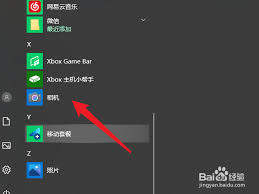
6. 查看摄像头图标:
- 回到桌面,双击打开“计算机”,现在你应该能在窗口中看到摄像头的图标了。
1. 使用资源管理器:
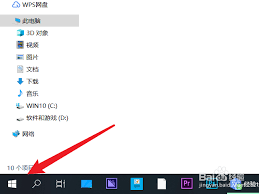
- 按下“win+e”组合键快速打开“计算机”窗口。
- 在窗口中直接找到摄像头的图标并双击打开。
2. 创建快捷方式:
- 如果在“计算机”窗口中找不到摄像头图标,可以直接在设备管理器中右键点击摄像头设备,选择“创建快捷方式”,然后将快捷方式放到桌面上,双击即可打开。
1. 打开qq:
- 启动qq并登录你的账号。
2. 打开聊天窗口:
- 选择一个联系人并打开聊天窗口。
3. 点击摄像头图标:
- 在聊天窗口中点击“摄像头”图标,qq会自动调用系统摄像头。
1. 打开命令提示符:
- 按下“win+r”组合键,打开“运行”窗口。
- 输入“cmd”并按回车,打开命令提示符。
2. 输入命令:
- 在命令提示符窗口中输入摄像头的执行文件路径(例如“d8ecap.exe”),然后按回车。
1. 打开c盘:
- 打开“计算机”,双击c盘。
2. 找到windows文件夹:
- 在c盘中找到并打开“windows”文件夹。
3. 双击摄像头图标:
- 在“windows”文件夹中找到摄像头的图标并双击打开。
通过上述方法,你可以轻松地在windows 7系统中调出摄像头,并进行各种操作。如果使用的是笔记本电脑,有些型号还可以通过物理开关或快捷键来开启摄像头。希望这篇文章能帮助你更好地使用windows 7系统的摄像头功能。

在日常的工作和学习中,我们常常需要对屏幕上的内容进行截图,以便于保存、分享或者记录重要信息。windows7操作系统提供了多种截图方法,帮助用户高效地完成这一任务。本文将详细介绍如何使用这些功能,让您轻松掌握win7系统的截图技巧。1.使用“printscre

在当今这个数字化时代,电脑已经成为我们日常生活和工作中不可或缺的一部分。然而,随着时间的推移,电脑可能会因为各种原因变得运行缓慢或者出现一些问题。为了确保电脑能够高效稳定地工作,重新安装操作系统成为了一种常见的解决办法。本文将介绍如何使用“win7一键重装系统

在当今快节奏的数字世界中,计算机系统变得越来越复杂,但同时我们对它们的依赖性也在不断增加。为了确保系统的稳定运行和数据安全,选择一款合适的windows7一键还原软件显得尤为重要。本文将介绍几种流行的一键还原软件,并对比它们的特点与功能,帮助您找到最适合自己的

在windows7系统中,有时候用户会遇到音量图标消失的情况,这给日常使用带来了不少不便。音量图标通常位于任务栏的右下角,用于快速调整系统音量、打开或关闭声音以及访问其他音频设置。当这个图标突然不见时,用户可能会感到困惑和不便。本文将从多个角度探讨这个问题的原
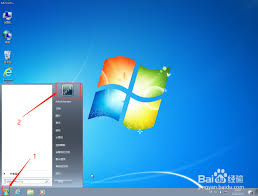
在当今信息时代,个人隐私和数据安全变得越来越重要。windows7作为一款广泛使用的操作系统,其安全性同样不可忽视。为保护用户的数据不被未经授权的访问,设置开机密码是一种简单而有效的措施。本文将详细介绍如何在windows7系统中设置开机密码保护,包括详细的步
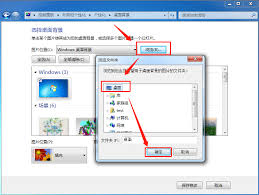
对于许多使用windows7操作系统的用户来说,更换开机画面(即登录界面)的背景可能是一个棘手的问题。因为默认情况下,windows7不允许直接更改登录界面的背景图片。然而,通过一些技巧和步骤,您可以将您喜欢的桌面背景设置为开机画面。本文将详细介绍如何实现这一